Co je EaseUS Data Recovery Wizard a jaká je jeho nejlepší alternativa
EaseUS Obnova dat je určen k obnově souborů, které jste omylem smazali, které se ztratily v důsledku ztráty oddílu nebo byly ztraceny v důsledku virové či malwarové infekce. Mnoho lidí má však s tímto softwarem stále problémy, například s tím, co dokáže, zda se vyplatí jej stahovat, zda je bezpečný k používání a další. Tento článek software recenzuje a sdílí další informace, které byste o něm měli vědět.
OBSAH STRÁNKY:
Část 1: Co je EaseUS Data Recovery
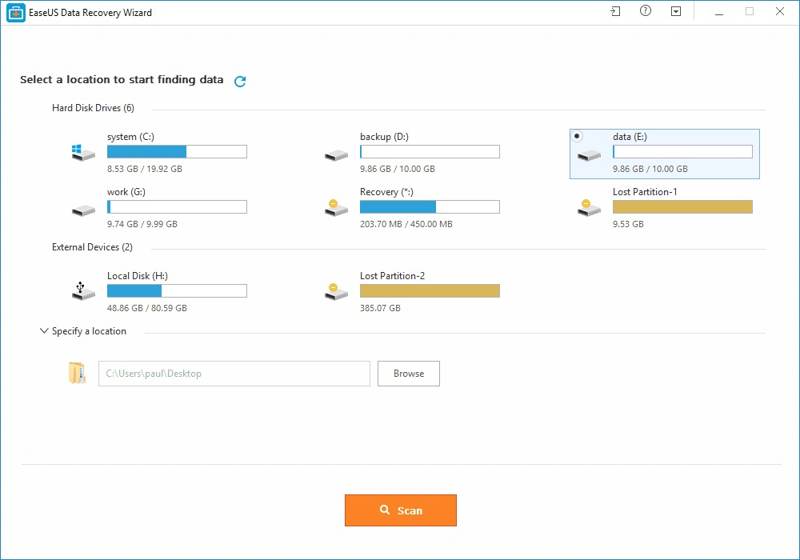
EaseUS Data Recovery Wizard je jedním z největších jmen na trhu softwaru pro obnovu dat. Existuje od roku 2005. Integruje sadu funkcí, které jistě naznačují, že si s tímto úkolem poradí.
Hlavní vlastnosti softwaru EaseUS Recovery
1. Obnovte smazané soubory.
2. Načtěte data z koše, pevného disku, SSD, USB, SD karty atd.
3. Podporujte dokumenty, fotografie, videa, e-maily a další.
4. K dispozici pro formátovaný disk, smazaná data, havárii operačního systému, virovou infekci atd.
5. Opravte poškozené obrázky, videa a dokumenty.
6. Nabídněte bezplatnou verzi a profesionální verzi.
7. Zahrňte rychlé skenování a režim hloubkového skenování
8. Před obnovením si prohlédněte všechny obnovitelné soubory.
Cena softwaru EaseUS Data Recovery Wizard
Software EaseUS Data Recovery Wizard je dodáván v bezplatné verzi s určitými omezeními. Pokud chcete získat plnou verzi, musíte si předplatit tarif. Měsíční licence stojí 69.95 USD, roční licence 99.95 USD a doživotní licence 149.95 USD. Studenti mohou získat speciální slevy. Měsíční licence stojí 41.97 USD, roční licence 59.97 USD a doživotní licence 89.97 USD. Software si navíc můžete v rámci balíčků Bundle zakoupit i s dalšími sadami nástrojů.
Část 2: Recenze EaseUS Data Recovery
Recenze EaseUS Data Recovery na Redditu
Vyzkoušel jsem bezplatnou verzi na disku D. Díky ní jsem viděl názvy všech ztracených složek, všechny roztříděné. To mi dává naději, tak jsem se pustil do verze Pro a zaplatil. Navíc mi zákaznický servis EaseUS vždy odpoví. Pokud ruční obnovení nefungovalo, vrátili mi peníze.
Recenze EaseUS Data Recovery na Trustpilotu
Podařilo se mi smazat velkou část mých neopravitelných video souborů, protože jsem před lety používal produkty EaseUS. Jejich software pro obnovu dat byl mou první volbou. Nyní se mi podařilo obnovit všechny mé soubory, k mé velké úlevě, pomocí EaseUS Data Recovery Wizard pro Mac. Musel jsem se ohledně mé objednávky obrátit na jejich tým podpory a byli velmi ochotní.
Měl jsem skvělou zkušenost se zákaznickou podporou EaseUS, protože jsem měl potíže s resetováním aktivačního kódu pro produkt, který jsem si koupil začátkem tohoto roku. Rychle se mi ozvali, vše srozumitelně vysvětlili a ujistili se, že problém byl vyřešen bez jakýchkoli potíží.
Recenze EaseUS Data Recovery na Capterře
Možnost náhledu souborů před obnovou je skvělá funkce, která mi umožňuje ujistit se, že obnovuji celkově správná data. Je to spolehlivý nástroj pro osobní i profesionální použití.
Vždycky, když chci obnovit ztracená data, používám plnou verzi Průvodce obnovou dat EaseUS. Obnoví soubory, ale některé z nich budou poškozené a nebudu je moci používat.
Jejich software se snadno používá a rozhraní je jednoduché a přehledné. Jejich zákaznický servis je také velmi dobrý a rádi zodpoví jakékoli dotazy.
Naše nestranná recenze EaseUS Data Recovery
- EaseUS Data Recovery se snadno používá.
- Výsledky rekonvalescence jsou dobré.
- Podporuje více než 1,000 XNUMX formátů souborů.
- Je k dispozici pro více než 2,000 XNUMX úložných zařízení.
- Třídí smazané soubory a specifické typy souborů.
- Pro licence jsou drahé.
- Skenování pro obnovení je pomalé.
- Uživatelé si mohou v bezplatné zkušební verzi prohlédnout pouze náhled obnovitelných souborů.
- Míra úspěšnosti závisí na vaší situaci.
Část 3: Jak používat EaseUS Data Recovery
Pro obnovení dat je nutné nainstalovat software a zakoupit licenční kód EaseUS Data Recovery Wizard. Instalační program si raději stáhněte z oficiálních webových stránek nebo důvěryhodného zdroje.
Krok 1. Spusťte EaseUS na svém počítači.
Krok 2. Přejít na Hardwarový disk na postranním panelu. Pokud potřebujete obnovit soubory z vyměnitelného zařízení, vyberte ho v části Pokročilá obnova.
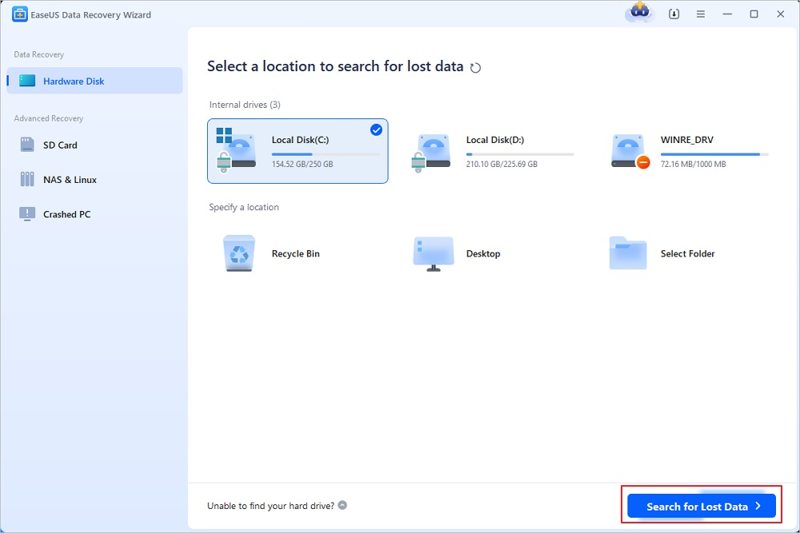
Krok 3. Vyberte disk a klikněte na Vyhledejte ztracená data tlačítko pro zahájení vyhledávání ztracených souborů.
Krok 4. Po dokončení skenování můžete rychle vyhledat konkrétní soubory pomocí Filtr or Vyhledávací pole.
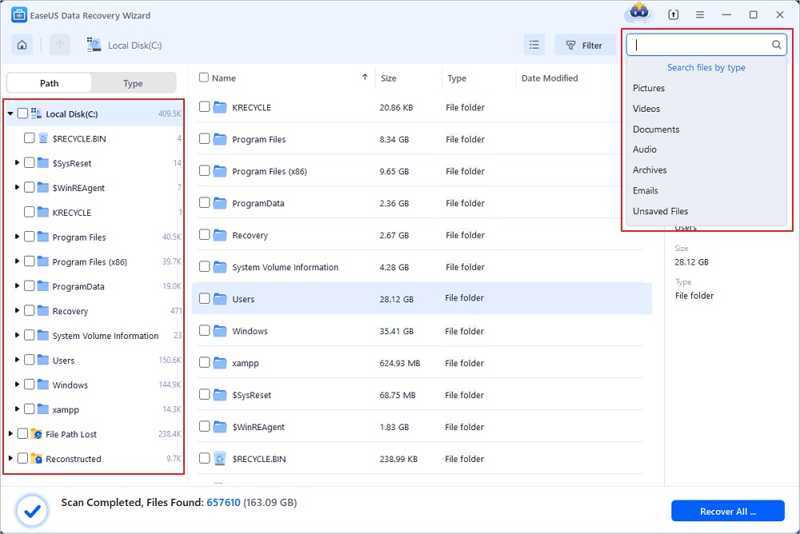
Krok 5. Dvakrát klikněte na požadovaný soubor nebo klikněte na Náhled tlačítko pro zobrazení náhledu.
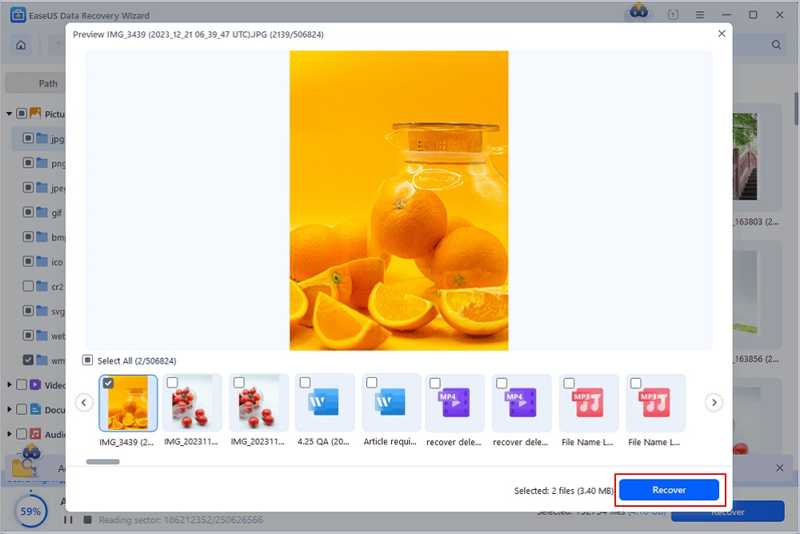
Krok 6. Zaškrtněte políčko vedle každého souboru, který chcete obnovit, a klikněte na Zotavit se tlačítko. Například můžete obnovit smazané videa, e-maily, fotografie, soubory dokumentů a další.
Krok 7. Poté nastavte výstupní umístění a uložte všechny soubory najednou. Nezapomeňte zvolit jinou složku než původní umístění.
Část 4: Nejlepší alternativa k EaseUS Data Recovery
Software EaseUS Data Recovery Wizard není dokonalý. Navíc se míra úspěšnosti liší v závislosti na tom, jakým způsobem dojde ke ztrátě souborů. Pokud se mu nepodaří obnovit vaše data, měli byste hledat alternativu, například Apeaksoft Obnova datDíky vestavěné pokročilé technologii nabízí vyšší míru úspěšnosti. Intuitivní rozhraní se navíc snadno ovládá.
Nejlepší alternativa k softwaru EaseUS Data Recovery Wizard
- Obnova dat z interních i externích disků.
- Pracujte s širokou škálou typů souborů a médií.
- Před obnovením si prohlédněte náhled souborů a informací o souborech.
- Uspořádejte ztracené soubory podle typu.
- Kompatibilní s Windows 11/10/8/7/XP/Vista a Mac OS X 10.7 nebo novějším.
Bezpečné stahování
Bezpečné stahování

Jak obnovit soubory s alternativou EaseUS Data Recovery
Krok 1. Prohledejte disk
Spusťte nejlepší alternativu k EaseUS Data Recovery po instalaci do počítače. Existuje další verze pro Mac. Přejděte na Obnova pevného disku a vyberte cílovou jednotku. Pokud chcete načíst soubory z vyměnitelné jednotky, zvolte Obnova USB/SD karty místo toho. Klikněte na Spustit skenování tlačítko pro zahájení vyhledávání ztracených dat.

Krok 2. Náhled ztracených souborů
Jakmile se dokončí rychlé skenování, software automaticky provede hloubkové skenování. Počkejte na dokončení procesu. Poté přejděte na Seznam typů na postranním panelu a vyberte typ souboru. Pokud chcete obnovit ztracené fotografie na Macu nebo například ve Windows vyberte ObrazPak můžete vyhledat konkrétní soubor a zobrazit jeho náhled.

Krok 3. Obnovte data
Ujistěte se, že jste vybrali všechny soubory, které chcete obnovit, a klikněte na Zotavit se v pravém dolním rohu. Dále nastavte cílovou složku a klikněte na tlačítko OKO několik minut později najdete obnovené soubory ve složce. Pokud je původní disk poškozený, uložte soubory na jiné místo.

Proč investovat do čističky vzduchu?
Tento článek recenzoval jeden z nejlepších softwarových programů pro obnovu dat, EaseUS Data Recovery WizardMěli byste pochopit, co software dokáže, jaké jsou jeho výhody a nevýhody a jaké jsou uživatelské recenze na populárních platformách. Navíc jsme doporučili nejlepší alternativní řešení, Apeaksoft Data Recovery. Pomůže vám rychle obnovit ztracené nebo smazané soubory. Uživatelsky přívětivý design usnadňuje obnovu ztracených dat. Pokud máte k tomuto tématu další dotazy, neváhejte zanechat zprávu pod tímto příspěvkem a my vám na ni odpovíme.
Související články
Pět způsobů, jak obnovit smazané nebo náhodně ztracené protokoly hovorů vašeho iPhone. Bez ohledu na to, zda máte zálohy, můžete je zobrazit bez vymazání vašeho iPhone.
Tato stránka shromažďuje přehled nejlepších softwarů pro obnovu videa, Disk Drill Pro a jak je používat k obnovení smazaných videí na iOS / Android / Windows / Mac.
Tento tutoriál vám ukáže, jak snadno zobrazit smazané zprávy na WhatsApp s / bez zálohování na iPhone a Android. Kliknutím sem se dozvíte více!
Někdy je nutné, abychom po odhlášení obnovili smazané zprávy Kik. Přečtěte si tuto příručku a naučte se 3 způsoby na svém telefonu iOS/Android.

